 Posting
ini untuk menjawab pertanyaan seorang teman yang ingin memblok beberapa
website tertentu di PC-nya yang kebetulan diakses banyak orang. pasti setiap orang yang mempunyai akses internet dirumah namun tidak ingin ada yang membuka facebook melalui PC kita dirumah. pasti orang2 berfikir untuk memblokir facebook menggunakan debian lenny atau debian saja. kali ini saya post baru tentang blokir facebook dari notepad.
Posting
ini untuk menjawab pertanyaan seorang teman yang ingin memblok beberapa
website tertentu di PC-nya yang kebetulan diakses banyak orang. pasti setiap orang yang mempunyai akses internet dirumah namun tidak ingin ada yang membuka facebook melalui PC kita dirumah. pasti orang2 berfikir untuk memblokir facebook menggunakan debian lenny atau debian saja. kali ini saya post baru tentang blokir facebook dari notepad.PC ini berdiri sendiri (standalone) dan terhubung langsung ke Internet dengan layanan ADSL. Secara spontan saya langsung ingat dengan fitur Parental Control yang disediakan Windows, namun setelah dibaca-baca ternyata malah gak ngerti-ngerti cara pakenya… hehehe :D Kemudian terpikir juga menggunakan fitur Site Privacy di Internet Explorer, tapi pemblokiran ini tampaknya hanya berlaku untuk Internet Explorer saja dan tidak berlaku untuk browser lainnya. Alternatif berikutnya menggunakan software 3rd party, tapi ternyata sebagian besar berbayar. Dan setelah merenung sejenak, akhirnya ketemu juga solusinya, kenapa tidak memanfaatkan file HOSTS saja, selain caranya relatif mudah juga cepat untuk dikustomisasi, tentunya dengan mengingat bahwa PC ini memang tidak terhubung dengan infrastruktur lainnya.
Secara garis besar, file HOSTS ini berfungsi untuk mengarahkan Host Names tertentu ke IP-Address tertentu. Pada Windows, file HOSTS ini terletak didalam folder Windows > System32 > Drivers > Etc.
File ini tidak memiliki extension, artinya nama filenya hanya HOSTS saja dan isinya berupa file teks biasa. Kemudian sangat disarankan untuk tidak mencari file ini lewat Windows Explorer karena akan sulit untuk menemukannya hehehe.. :D, alasannya kenapa sulit ditemukan bisa dibaca disini. Jadi untuk berurusan dengan file HOSTS ini akan jauh lebih mudah jika kita membuka file HOSTS ini langsung lewat Notepad. Caranya sebagai berikut.
Jalankan Notepad sebagai Administrator, yaitu dengan klik-kanan pada shortcut Notepad lalu pilih Run As Administrator.
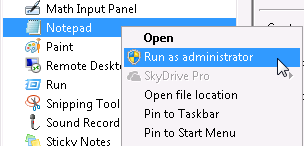
Pada kolom File name ketikan %Windir%\System32\drivers\etc lalu pilih All Files untuk tipe file. Lanjutkan dengan meng-klik Open.
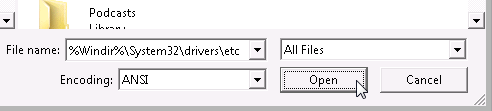
atau kamu bisa double klik my computer, windows, system32, driver, etc, dan klik kanan hosts nya lalu open
melalui notepad
Berikutnya kita dapat melihat file HOSTS yang kita butuhkan. Pilih file tersebut lalu klik Open.
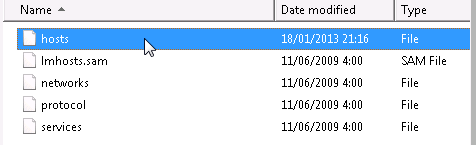
Isi file HOSTS akan ditampilkan seperti berikut ini.
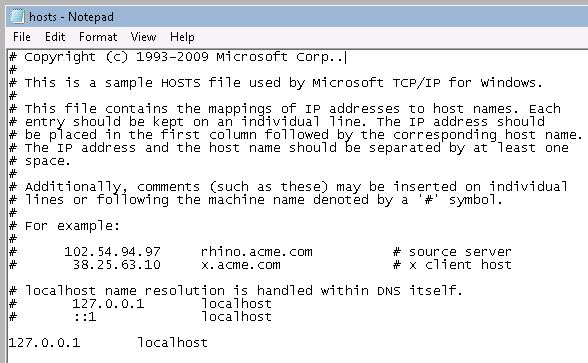
Secara default didalam file HOSTS ini umumnya telah terdapat entri sebagai berikut:
127.0.0.1 localhost
Arti dari entri tersebut adalah jika kita mengetikan localhost pada web browser, maka request akan diteruskan ke IP-Address 127.0.0.1. Nah dari analogi sederhana ini, maka untuk mengalihkan request website tertentu maka kita tinggal mengetikan alamat websitenya (tanpa awalan http://) dan ke IP-Address mana request tersebut akan dialihkan. Sebagai contoh, jika kita akan mengalihkan website Youtube yang beralamat di http://youtube.com ke IP-Address 127.0.0.1, maka kita tinggal menuliskannya seperti berikut ini:
127.0.0.1 youtube.com
127.0.0.1 www.youtube.com
Contoh penulisannya didalam file HOSTS bisa dilihat pada gambar berikut ini, yaitu pada dua baris yang paling bawah.
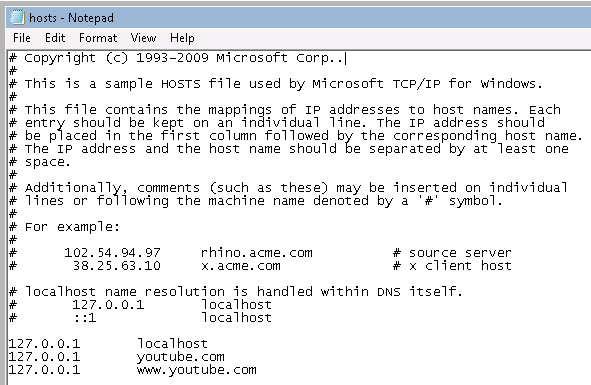
Jika sudah jangan lupa untuk menyimpan hasil perubahan dengan meng-klik menu File > Save.
Dan hasilnya, jika sekarang kita mengetikan alamat http://youtube.com ataupun http://www.youtube.com pada sembarang internet browser maka hasilnya request akan dialihkan ke alamat 127.0.0.1 yang tentunya tidak berisikan apapun seperti tampak pada contoh gambar berikut ini.
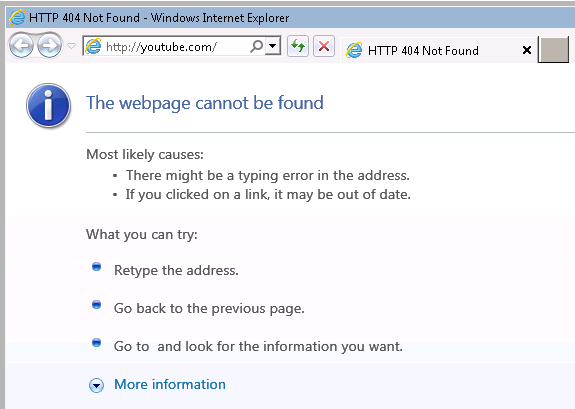
Karena alamat 127.0.0.1 kosong (kecuali jika kita memasang sebuah web server lokal), maka kita dapat mengalihkan ke alamat website lainnya, syaratnya tentu saja kita harus mengetahui IP-Address dari website tersebut yang dapat diperoleh dengan mudah menggunakan perintah ping. Sebagai contoh untuk mengetahui IP-Address Bing.com maka ketikan ping Bing.com seperti tampak pada gambar berikut ini.

Dari hasil ping kita dapat melihat bahwa IP-Address Bing.com adalah 131.253.13.32. Berikutnya kembali lagi ke proses sebelumnya, masukan alamat bing.com ini sebagai IP-Address tujuan dari request Youtube. Contohnya seperti berikut ini:
131.253.13.32 youtube.com
131.253.13.32 www.youtube.com
Dan sekarang hasilnya sudah jelas, setiap kali kita mengetikan alamat Youtube di sembarang browser maka yang terbuka bukanlah Youtube melainkan website Bing.com. Untuk website-website lainnya tentunya dapat ditambahkan sesuai dengan kebutuhan, tinggal kita tentukan sendiri website apa yang akan diblokir dan diarahkan kemana.
Cara seperti ini mungkin cocok juga diterapkan untuk membatasi hak akses Internet anak-anak agar tidak sembarangan membuka website-website yang tidak seharusnya dibuka oleh mereka, tentu saja dalam prakteknya dikombinasikan juga dengan pengaturan User Account yang juga dibatasi.
Modifikasi file HOSTS ini juga jelas tidak hanya berlaku pada sistem operasi Windows namun dapat diterapkan juga pada sistem operasi lainnya karena pada dasarnya file HOSTS ini terdapat di hampir semua sistem operasi yang umum digunakan, misalnya saja Linux. Hanya saja mungkin lokasi file dan cara menyuntingnya yang beda.
Demikian tulisan singkat ini. Mudah-mudahan ada gunanya buat siapa saja yang nyasar ke weblog ini dan mudah-mudahan juga tidak disalahgunakan untuk kepentingan lain, misalnya saja menjahili PC punya teman-teman kita.. :)

 22.49
22.49
 Unknown
Unknown







